Snapseed Tutorial: So fusionieren Sie nahtlos Bilder in der Fotobearbeitung

 30. April 2025
30. April 2025

 WalterLewis
WalterLewis

 0
0
In der heutigen digitalen Landschaft ist es wichtiger denn je, visuell auffällige und einzigartige Bilder zu schaffen. Snapseed, eine leistungsstarke und kostenlose App für Fotobearbeitung, bietet eine Reihe von Funktionen, einschließlich der Möglichkeit, zwei Bilder in eine zu verschmelzen. Diese Funktion ist ein Spielveränderer für diejenigen, die an Doppelbelichtungen, Fotomanipulationen und anderen kreativen Effekten interessiert sind und es Ihnen ermöglichen, alltägliche Fotos in außergewöhnliche Kunstwerke mit nur wenigen Taps umzuwandeln. Diese Anleitung führt Sie durch den Prozess der Verwendung von Snapseed, um Bilder nahtlos zu mischen.
Schlüsselpunkte
- Verstehen Sie das Doppelbelichtungswerkzeug in Snapseed.
- Erfahren Sie, wie Sie zwei verschiedene Bilder importieren und schichten.
- Passen Sie die Depazität an und mischen Modi für kreative Effekte.
- Verwenden Sie das Pinselwerkzeug, um die Zusammenführung zu verfeinern und zu perfektionieren.
- Speichern Sie Ihr fusioniertes Bild in hoher Qualität, um optimale Ergebnisse zu erzielen.
- Experimentieren Sie mit verschiedenen Bildern, um eine Vielzahl einzigartiger Mischungen zu erforschen.
Verständnis von Snapseed und Bilduerierung
Was ist Snapseed?
SnapSeed, entwickelt von Google, ist eine robuste App für die Fotobearbeitung, die sowohl für iOS als auch für Android verfügbar ist. Es wird für seine benutzerfreundliche Benutzeroberfläche und eine Reihe professioneller Tools gefeiert, die sowohl für Anfänger als auch für erfahrene Fotografen richten. Aus grundlegenden Anpassungen wie Helligkeit und Kontrast zu fortgeschrittenen Funktionen wie selektivem Bearbeitung und Heilung bietet Snapseed ein umfassendes Toolkit, um Ihre Fotografie zu erhöhen. Und das Beste daran? Es ist völlig kostenlos!
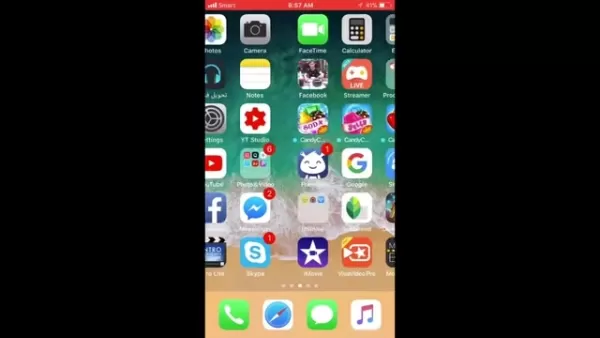
Warum Bilder zusammenführen?
Das Verschmelzung von Bildern entsperren einen Bereich kreativer Möglichkeiten. Indem Sie zwei oder mehr Fotos mischen, können Sie surreale Doppelbelichtungen, künstlerische Kompositionen und überzeugende Bilder von Geschichten erstellen. Diese Technik verleiht Ihren Bildern Tiefe, Emotionen und Komplexität, wodurch sie hervorsticht und die Zuschauer fesseln. Unabhängig davon, ob Sie einen verträumten, ätherischen Effekt oder eine mutige, wirkungsvolle Aussage anstreben, ist das Bildverführen eine wesentliche Fähigkeit, die Ihren Ansatz zur Fotografie verändern und Ihnen helfen kann, Ihre künstlerische Vision auf neue und aufregende Weise auszudrücken.
Tipps und Tricks für atemberaubendes Bild verschmelzen
Auswählen der richtigen Bilder
Das Geheimnis eines erfolgreichen Bildverführens liegt in der Auswahl von Bildern, die sich gegenseitig ergänzen. Betrachten Sie die Farben, Töne und Texturen Ihrer Fotos. Bilder mit kontrastierenden Elementen können auffällige Effekte erzielen, während diejenigen mit ähnlichen Themen eine subtilere und harmonischere Mischung erzeugen können. Das Zusammenführen eines Porträts mit einem Stadtbild kann beispielsweise eine faszinierende Gegenüberstellung menschlicher Emotionen und städtischer Landschaft schaffen. Denken Sie immer an die Geschichte, die Sie erzählen und Bilder auswählen möchten, die diese Erzählung vermitteln.
Experimentieren mit Mischmodi
Scheuen Sie sich nicht, die verschiedenen Mischmodi in Snapseed zu erkunden. Jeder Modus interagiert auf einzigartige Weise mit den Bildern und bietet eine Vielzahl von visuellen Ergebnissen. Zum Beispiel:
- Hinzufügen: Erhellt das Bild und kann einen leuchtenden Effekt erzeugen.
- Subtrahieren: Verdunkelt das Bild und kann einen dramatischen, kontrastierenden Look erzeugen.
- Overlay: kombiniert die Farben und Töne beider Bilder, die häufig zu einem reichen, strukturierten Effekt führen.
Wenn Sie mit diesen Modi experimentieren, können Sie neue und unerwartete Möglichkeiten zum Mischen Ihrer Bilder entdecken. Das ideale Ergebnis hängt von den von Ihnen verwendeten Bildern ab.
Mastering Selektive Bearbeitung
Das Pinselwerkzeug ist Ihr bester Verbündeter bei der Verfeinerung Ihrer Bildverschmelzungen. Verwenden Sie es, um den doppelten Expositionseffekt in bestimmten Bereichen selektiv anzuwenden oder zu entfernen. Auf diese Weise können Sie bestimmte Elemente hervorheben, Tiefe erzeugen und die Gesamtkomposition fein. Achten Sie auf die Details und verwenden Sie den Pinsel, um nahtlose Übergänge zwischen den zusammengeführten Bildern zu erstellen. Mit sorgfältiger Anwendung können Sie ein poliertes und professionell aussehendes Ergebnis erzielen.
Schritt-für-Schritt-Anleitung zum Zusammenführen von Bildern in Snapseed
Schritt 1: Öffnen Sie das erste Bild
Starten Sie zu Beginn die Snapseed -App auf Ihrem Smartphone oder Tablet. Tippen Sie auf irgendwo auf dem Bildschirm, um ein Bild aus der Galerie Ihres Geräts zu öffnen. Wählen Sie das primäre Bild, das Sie als Basis für Ihre zusammengeführte Kreation dienen möchten. Dies kann eine Landschaft, ein Porträt oder ein Foto sein, das den Gesamtton für Ihr Projekt festlegt.
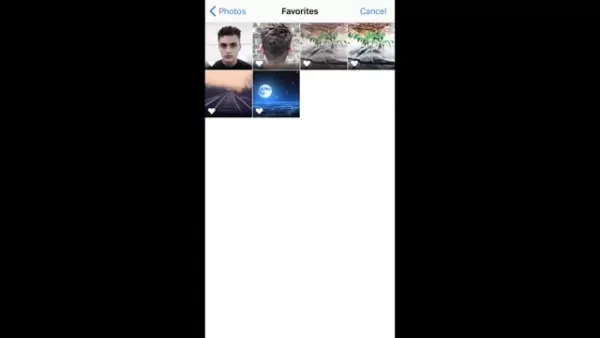
Schritt 2: Greifen Sie auf das Doppelbelichtungswerkzeug zu
Sobald Ihr erstes Bild geöffnet ist, navigieren Sie zum Abschnitt "Tools" unten auf dem Bildschirm. Scrollen Sie durch die Optionen, bis Sie doppelte Belichtung finden, und tippen Sie darauf, um das Tool zu aktivieren. Das Doppelbelichtungswerkzeug wurde speziell zum Mischen mehrerer Bilder auf nahtlose und kreative Weise entwickelt.
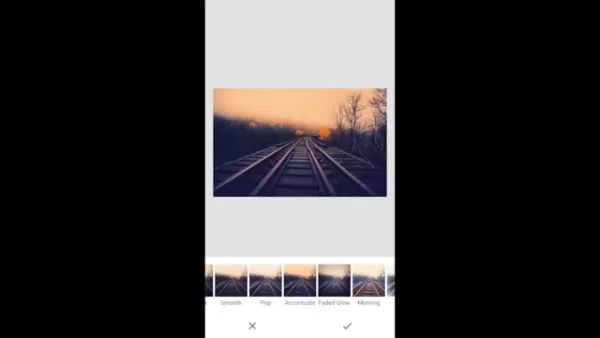
Schritt 3: Fügen Sie das zweite Bild hinzu
Innerhalb der Doppelbelastungsschnittstelle sehen Sie ein Bild hinzufügen Bildsymbol (normalerweise ein Pluszeichen innerhalb eines Rahmens). Tippen Sie auf dieses Symbol, um das zweite Bild zu importieren, das Sie mit dem ersten verschmelzen möchten. Wählen Sie das Bild aus der Galerie Ihres Geräts. Dieses zweite Bild wird über die erste geschichtet, wodurch der anfängliche zusammengeführte Effekt erzeugt wird. Überlegen Sie sorgfältig, welches Bild Ihr Basisbild am besten ergänzt, um das gewünschte künstlerische Ergebnis zu erzielen.
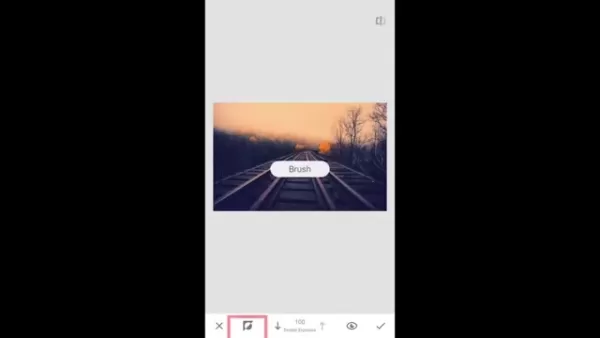
Schritt 4: Passen Sie die Deckkraft und den Mischmodus an
Nach dem Hinzufügen des zweiten Bildes können Sie seine Deckkraft mit dem Schieberegler am unteren Rand des Bildschirms einstellen. Durch die Senkung der Deckkraft wird das zweite Bild transparenter und ermöglicht das erste Bild. Experimentieren Sie mit unterschiedlichen Opazitätsniveaus, um das richtige Gleichgewicht zwischen den beiden Bildern zu erreichen. Erforschen Sie als Nächstes die Mischmodi, indem Sie auf das Tröpfchensymbol tippen. Mischmodi bestimmen, wie die beiden Bilder in Bezug auf Farbe und Leuchtkraft miteinander interagieren. Zu den üblichen Mischmodi gehören Add, Subtrahieren und Overlay, die jeweils einen einzigartigen visuellen Effekt bieten.
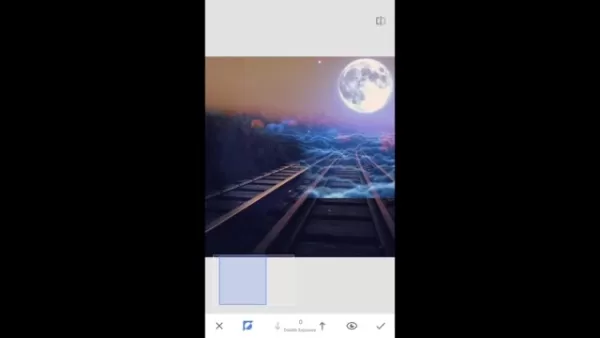
Schritt 5: Feinabstimmung mit dem Pinselwerkzeug
Um die Zusammenführung weiter zu verfeinern, tippen Sie auf das Symbol zur Ansicht Änderungen. Auf diese Weise können Sie auf den Bearbeitungsstapel zugreifen, in dem Sie den Doppelbelichtungseffekt mit dem Pinselwerkzeug selektiv anwenden oder entfernen können. Wählen Sie das Pinselwerkzeug und wählen Sie die Doppelbelichtungsschicht. Sie können dann bestimmte Bereiche des Bildes malen, um den Effekt entweder aufzudecken oder zu verbergen, was Ihnen eine genaue Kontrolle über das Endergebnis ermöglicht. Zum Beispiel möchten Sie möglicherweise den Doppelbelichtungseffekt auf ein bestimmtes Thema hervorheben und gleichzeitig den Hintergrund klar halten.
- Stellen Sie die Bürste auf 100 ein, um den Effekt vollständig anzuwenden.
- Stellen Sie die Bürste auf 0 ein, um den Effekt zu entfernen.
- Verwenden Sie unterschiedliche Ebenen, um Gradienten und subtile Übergänge zu erreichen.

Schritt 6: Speichern Sie Ihr Meisterwerk
Sobald Sie mit dem zusammengeführten Bild zufrieden sind, tippen Sie auf das Checkmark -Symbol, um alle Änderungen anzuwenden. Tippen Sie dann auf den Exportieren, um das Bild auf Ihrem Gerät zu speichern. Sie können speichern möchten, was mit Änderungen speichert, die Sie rückgängig machen, eine Kopie speichern können, die eine Kopie mit Änderungen erstellt, die Sie rückgängig machen oder exportieren können, wodurch eine abgeflachte Kopie ohne die Möglichkeit, Änderungen rückgängig zu machen, zu sparen. Für die beste Qualität wird empfohlen, eine Kopie zu speichern, um sicherzustellen, dass Sie das Originalbild beibehalten und bei Bedarf darauf zurückkehren können.
Vor- und Nachteile der Verwendung von Snapseed für die Bildverführung
Profis
- Kostenlos ohne In-App-Käufe zu verwenden.
- Benutzerfreundliche Schnittstelle, geeignet für Anfänger.
- Robuste Bearbeitungswerkzeuge, einschließlich selektiver Bearbeitung.
- Unterstützt eine Vielzahl von Bildformaten, einschließlich RAW.
- Hervorragende Erhaltung der Bildqualität.
Nachteile
- Beschränkt auf das Zusammenführen von zwei Bildern gleichzeitig direkt.
- Weniger erweiterte Mischoptionen im Vergleich zur Desktop -Software.
- Keine direkte Unterstützung für Schichten, wodurch komplexe Änderungen schwieriger werden.
- Pinselwerkzeug kann für sehr genaue Auswahlen umständlich sein.
Häufig gestellte Fragen
Ist Snapseed wirklich kostenlos?
Ja! SnapSeed ist völlig kostenlos herunterzuladen und zu verwenden. Es gibt keine versteckten Kosten oder In-App-Käufe, was es für alle zugänglich macht. Dies ist ein großer Vorteil für Fotografen mit kleinem Budget oder solchen, die gerade erst anfangen und ohne finanzielles Engagement die Fotobearbeitung erkunden möchten. Die umfangreichen Tools von Snapseed sind alle verfügbar, ohne etwas bezahlen zu müssen.
Kann ich mehr als zwei Bilder in Snapseed zusammenführen?
Während das Doppelbelichtungswerkzeug zum Zusammenführen von zwei Bildern gleichzeitig entwickelt wurde, können Sie komplexere Mischungen erstellen, indem Sie den Vorgang wiederholen. Speichern Sie nach zwei Bildern das Ergebnis und öffnen Sie das Bild erneut in Snapseed und verwenden Sie das Doppelbelichtungswerkzeug, um ein anderes Bild hinzuzufügen. Sie können diesen Vorgang so oft nach Bedarf wiederholen, um das gewünschte Ergebnis zu erzielen.
Welche Bildformate unterstützt Snapseed?
Snapseed unterstützt eine Vielzahl von Bildformaten, einschließlich JPEG, PNG und RAW. Dies erleichtert einfach, mit Bildern aus verschiedenen Quellen zu arbeiten, egal ob sie von Ihrer Smartphone -Kamera oder einem professionellen DSLR sind. Die Unterstützung für RAW -Dateien ist besonders für fortgeschrittene Benutzer wertvoll, da sie eine größere Flexibilität bei der Bearbeitung und Aufrechterhaltung der Bildqualität ermöglicht.
Wie behalte ich eine hohe Bildqualität bei, wenn ich in Snapseed speichere?
Um beim Speichern Ihres zusammengeführten Bildes eine hohe Bildqualität zu gewährleisten, wählen Sie die Option "Eine Kopie speichern". Dadurch wird eine neue Datei mit allen angewendeten Änderungen erstellt und gleichzeitig die Originalbilddatei erhalten. Bei der Erstellung künstlerischer Stücke ist es wichtig, die beste Qualität zu erhalten und Verzerrungen zu verringern.
Verwandte Fragen
Welche anderen Apps für Fotobearbeitung bieten ähnliche Bildverführungsfunktionen?
Während SnapSeed eine ausgezeichnete Wahl für das Zusammenführen von Bild ist, bieten mehrere andere Apps mit Fotobearbeitung ähnliche Funktionen. Einige beliebte Alternativen umfassen:
- Adobe Photoshop Mix: Eine mobile Version des Branchenstandards Photoshop, das erweiterte Misch- und Schichtoptionen bietet.
- Picsart: Eine vielseitige App mit einer Vielzahl von Bearbeitungswerkzeugen, einschließlich einer leistungsstarken Doppelbelastungsfunktion.
- Pixelmator: Ein Foto-Editor für iOS mit Desktop-Klasse, der erweiterte Layering- und Mischfunktionen bietet.
Jede dieser Apps hat seine eigenen Stärken und Schwächen. Daher lohnt es sich, sie zu erkunden, um die zu finden, die Ihren Bedürfnissen am besten entspricht.
Wie kann ich das Image -Fusion für kreatives Geschichtenerzählen verwenden?
Das Bildverführen ist ein leistungsstarkes Werkzeug für kreatives Geschichtenerzählen, mit dem Sie komplexe Ideen und Emotionen durch visuelle Kompositionen vermitteln können. Hier sind einige Beispiele:
- Erstellen Sie surreale Landschaften: Zusammenführen ein Foto einer Person mit einem Foto eines Gebäudes.
- Erzählen Sie eine Geschichte durch die Zeit: Kombinieren Sie alte Fotos mit neuen, um den Zeitpunkt der Zeit zu veranschaulichen.
- Emotionen ausdrücken: Mischen Sie Bilder, die unterschiedliche Gefühle hervorrufen, um eine visuelle Darstellung eines bestimmten emotionalen Zustands zu erzeugen.
Was sind einige häufige Fehler, die Sie beim Zusammenführen von Bildern vermeiden sollten?
Beim Zusammenführen von Bildern gibt es mehrere häufige Fehler zu vermeiden:
- Übertreiben Sie den Effekt: Es ist leicht, sich mitgerissen zu lassen und eine Mischung zu erstellen, die zu beschäftigt oder überwältigend ist. Ziehen Sie ein Gleichgewicht ab, das die Bilder verbessert, ohne ihre individuellen Eigenschaften zu beeinträchtigen.
- Ignorieren Sie die Farbpalette: Achten Sie auf die Farben in Ihren Bildern und stellen Sie sicher, dass sie sich gegenseitig ergänzen. Aufeinandertönende Farben können ein erschütterndes und unangenehmes visuelles Erlebnis schaffen.
- Vergessen die Details: Nehmen Sie sich Zeit, um die Mischung mit selektiven Bearbeitungswerkzeugen zu verfeinern. Die Beachtung der kleinen Details kann einen großen Unterschied in der Gesamtqualität des Bildes bewirken. Vergessen Sie keine Details wie Kanten, Muster, Lichtquellen und Perspektive.
Verwandter Artikel
 Wikipedia gibt KI -Entwicklern seine Daten, um Bot -Scrapers abzuwehren
Die neue Strategie von Wikipedia zur Verwaltung von KI -Daten, die Wikipedia über die Wikimedia Foundation abkratzen, unternimmt einen proaktiven Schritt, um die Auswirkungen von KI -Daten zu verwalten, die auf seine Server abkratzen. Am Mittwoch kündigten sie eine Zusammenarbeit mit Kaggle an, einer Plattform, die Google gehörte und sich der Data Science und der Verpflichtung zur
Wikipedia gibt KI -Entwicklern seine Daten, um Bot -Scrapers abzuwehren
Die neue Strategie von Wikipedia zur Verwaltung von KI -Daten, die Wikipedia über die Wikimedia Foundation abkratzen, unternimmt einen proaktiven Schritt, um die Auswirkungen von KI -Daten zu verwalten, die auf seine Server abkratzen. Am Mittwoch kündigten sie eine Zusammenarbeit mit Kaggle an, einer Plattform, die Google gehörte und sich der Data Science und der Verpflichtung zur
 Chatgpt Cheat Sheet 2024: Optimieren Sie die KI -Verwendung für den größten Effekt
CHIDGPT: Revolutionieren Sie unsere Interaktion mit AI im Jahr 2024as Wir navigieren bis 2024 und verändert weiterhin, wie wir uns mit künstlicher Intelligenz beschäftigen. Dieses leistungsstarke Tool von OpenAI hat seinen Weg in verschiedene Sektoren gefunden, die Produktivität verbessert und Innovationen auslöst. Ob du neu bist
Chatgpt Cheat Sheet 2024: Optimieren Sie die KI -Verwendung für den größten Effekt
CHIDGPT: Revolutionieren Sie unsere Interaktion mit AI im Jahr 2024as Wir navigieren bis 2024 und verändert weiterhin, wie wir uns mit künstlicher Intelligenz beschäftigen. Dieses leistungsstarke Tool von OpenAI hat seinen Weg in verschiedene Sektoren gefunden, die Produktivität verbessert und Innovationen auslöst. Ob du neu bist
 Befreien Sie sich Ihren inneren Krieger mit der Kraft der fokussierten Absicht
In der heutigen Welt, in der Ablenkungen endlos sind, ist es wichtiger denn je, Ihren inneren Krieger aufrechtzuerhalten, um den Fokus und Disziplin aufrechtzuerhalten. In diesem Stück werden praktische Strategien untersucht, um Ihre Konzentration, die Förderung der Belastbarkeit und Ihre tägliche Herausforderungen in Möglichkeiten für persönliches Wachstum zu verbessern.
Kommentare (0)
0/200
Befreien Sie sich Ihren inneren Krieger mit der Kraft der fokussierten Absicht
In der heutigen Welt, in der Ablenkungen endlos sind, ist es wichtiger denn je, Ihren inneren Krieger aufrechtzuerhalten, um den Fokus und Disziplin aufrechtzuerhalten. In diesem Stück werden praktische Strategien untersucht, um Ihre Konzentration, die Förderung der Belastbarkeit und Ihre tägliche Herausforderungen in Möglichkeiten für persönliches Wachstum zu verbessern.
Kommentare (0)
0/200

 30. April 2025
30. April 2025

 WalterLewis
WalterLewis

 0
0
In der heutigen digitalen Landschaft ist es wichtiger denn je, visuell auffällige und einzigartige Bilder zu schaffen. Snapseed, eine leistungsstarke und kostenlose App für Fotobearbeitung, bietet eine Reihe von Funktionen, einschließlich der Möglichkeit, zwei Bilder in eine zu verschmelzen. Diese Funktion ist ein Spielveränderer für diejenigen, die an Doppelbelichtungen, Fotomanipulationen und anderen kreativen Effekten interessiert sind und es Ihnen ermöglichen, alltägliche Fotos in außergewöhnliche Kunstwerke mit nur wenigen Taps umzuwandeln. Diese Anleitung führt Sie durch den Prozess der Verwendung von Snapseed, um Bilder nahtlos zu mischen.
Schlüsselpunkte
- Verstehen Sie das Doppelbelichtungswerkzeug in Snapseed.
- Erfahren Sie, wie Sie zwei verschiedene Bilder importieren und schichten.
- Passen Sie die Depazität an und mischen Modi für kreative Effekte.
- Verwenden Sie das Pinselwerkzeug, um die Zusammenführung zu verfeinern und zu perfektionieren.
- Speichern Sie Ihr fusioniertes Bild in hoher Qualität, um optimale Ergebnisse zu erzielen.
- Experimentieren Sie mit verschiedenen Bildern, um eine Vielzahl einzigartiger Mischungen zu erforschen.
Verständnis von Snapseed und Bilduerierung
Was ist Snapseed?
SnapSeed, entwickelt von Google, ist eine robuste App für die Fotobearbeitung, die sowohl für iOS als auch für Android verfügbar ist. Es wird für seine benutzerfreundliche Benutzeroberfläche und eine Reihe professioneller Tools gefeiert, die sowohl für Anfänger als auch für erfahrene Fotografen richten. Aus grundlegenden Anpassungen wie Helligkeit und Kontrast zu fortgeschrittenen Funktionen wie selektivem Bearbeitung und Heilung bietet Snapseed ein umfassendes Toolkit, um Ihre Fotografie zu erhöhen. Und das Beste daran? Es ist völlig kostenlos!
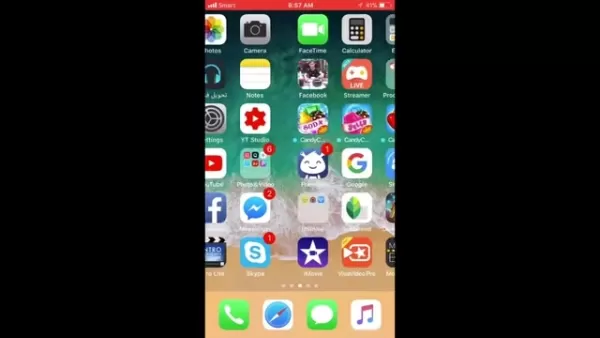
Warum Bilder zusammenführen?
Das Verschmelzung von Bildern entsperren einen Bereich kreativer Möglichkeiten. Indem Sie zwei oder mehr Fotos mischen, können Sie surreale Doppelbelichtungen, künstlerische Kompositionen und überzeugende Bilder von Geschichten erstellen. Diese Technik verleiht Ihren Bildern Tiefe, Emotionen und Komplexität, wodurch sie hervorsticht und die Zuschauer fesseln. Unabhängig davon, ob Sie einen verträumten, ätherischen Effekt oder eine mutige, wirkungsvolle Aussage anstreben, ist das Bildverführen eine wesentliche Fähigkeit, die Ihren Ansatz zur Fotografie verändern und Ihnen helfen kann, Ihre künstlerische Vision auf neue und aufregende Weise auszudrücken.
Tipps und Tricks für atemberaubendes Bild verschmelzen
Auswählen der richtigen Bilder
Das Geheimnis eines erfolgreichen Bildverführens liegt in der Auswahl von Bildern, die sich gegenseitig ergänzen. Betrachten Sie die Farben, Töne und Texturen Ihrer Fotos. Bilder mit kontrastierenden Elementen können auffällige Effekte erzielen, während diejenigen mit ähnlichen Themen eine subtilere und harmonischere Mischung erzeugen können. Das Zusammenführen eines Porträts mit einem Stadtbild kann beispielsweise eine faszinierende Gegenüberstellung menschlicher Emotionen und städtischer Landschaft schaffen. Denken Sie immer an die Geschichte, die Sie erzählen und Bilder auswählen möchten, die diese Erzählung vermitteln.
Experimentieren mit Mischmodi
Scheuen Sie sich nicht, die verschiedenen Mischmodi in Snapseed zu erkunden. Jeder Modus interagiert auf einzigartige Weise mit den Bildern und bietet eine Vielzahl von visuellen Ergebnissen. Zum Beispiel:
- Hinzufügen: Erhellt das Bild und kann einen leuchtenden Effekt erzeugen.
- Subtrahieren: Verdunkelt das Bild und kann einen dramatischen, kontrastierenden Look erzeugen.
- Overlay: kombiniert die Farben und Töne beider Bilder, die häufig zu einem reichen, strukturierten Effekt führen.
Wenn Sie mit diesen Modi experimentieren, können Sie neue und unerwartete Möglichkeiten zum Mischen Ihrer Bilder entdecken. Das ideale Ergebnis hängt von den von Ihnen verwendeten Bildern ab.
Mastering Selektive Bearbeitung
Das Pinselwerkzeug ist Ihr bester Verbündeter bei der Verfeinerung Ihrer Bildverschmelzungen. Verwenden Sie es, um den doppelten Expositionseffekt in bestimmten Bereichen selektiv anzuwenden oder zu entfernen. Auf diese Weise können Sie bestimmte Elemente hervorheben, Tiefe erzeugen und die Gesamtkomposition fein. Achten Sie auf die Details und verwenden Sie den Pinsel, um nahtlose Übergänge zwischen den zusammengeführten Bildern zu erstellen. Mit sorgfältiger Anwendung können Sie ein poliertes und professionell aussehendes Ergebnis erzielen.
Schritt-für-Schritt-Anleitung zum Zusammenführen von Bildern in Snapseed
Schritt 1: Öffnen Sie das erste Bild
Starten Sie zu Beginn die Snapseed -App auf Ihrem Smartphone oder Tablet. Tippen Sie auf irgendwo auf dem Bildschirm, um ein Bild aus der Galerie Ihres Geräts zu öffnen. Wählen Sie das primäre Bild, das Sie als Basis für Ihre zusammengeführte Kreation dienen möchten. Dies kann eine Landschaft, ein Porträt oder ein Foto sein, das den Gesamtton für Ihr Projekt festlegt.
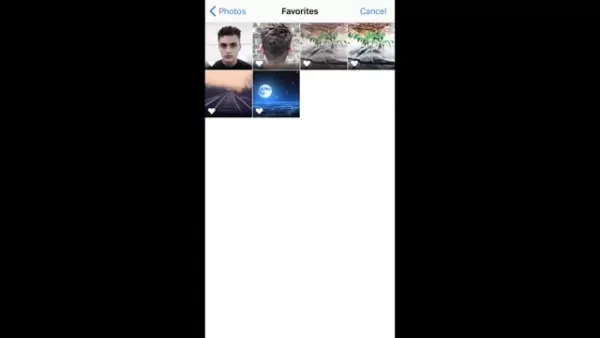
Schritt 2: Greifen Sie auf das Doppelbelichtungswerkzeug zu
Sobald Ihr erstes Bild geöffnet ist, navigieren Sie zum Abschnitt "Tools" unten auf dem Bildschirm. Scrollen Sie durch die Optionen, bis Sie doppelte Belichtung finden, und tippen Sie darauf, um das Tool zu aktivieren. Das Doppelbelichtungswerkzeug wurde speziell zum Mischen mehrerer Bilder auf nahtlose und kreative Weise entwickelt.
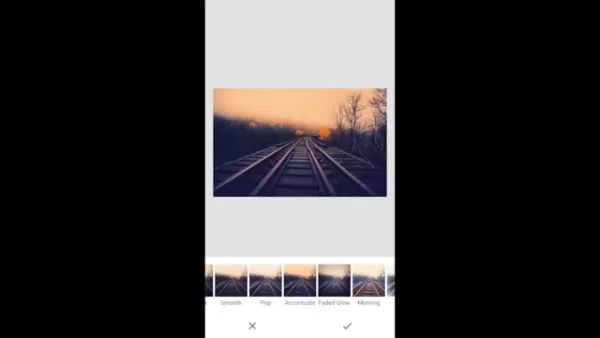
Schritt 3: Fügen Sie das zweite Bild hinzu
Innerhalb der Doppelbelastungsschnittstelle sehen Sie ein Bild hinzufügen Bildsymbol (normalerweise ein Pluszeichen innerhalb eines Rahmens). Tippen Sie auf dieses Symbol, um das zweite Bild zu importieren, das Sie mit dem ersten verschmelzen möchten. Wählen Sie das Bild aus der Galerie Ihres Geräts. Dieses zweite Bild wird über die erste geschichtet, wodurch der anfängliche zusammengeführte Effekt erzeugt wird. Überlegen Sie sorgfältig, welches Bild Ihr Basisbild am besten ergänzt, um das gewünschte künstlerische Ergebnis zu erzielen.
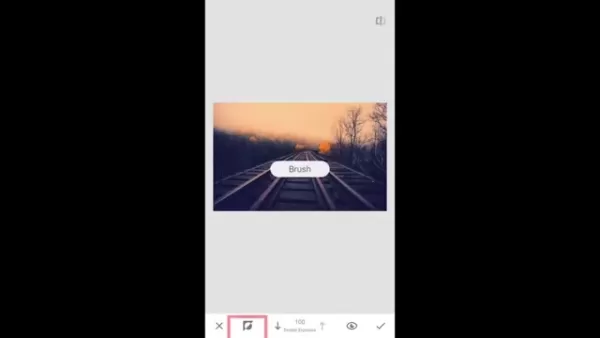
Schritt 4: Passen Sie die Deckkraft und den Mischmodus an
Nach dem Hinzufügen des zweiten Bildes können Sie seine Deckkraft mit dem Schieberegler am unteren Rand des Bildschirms einstellen. Durch die Senkung der Deckkraft wird das zweite Bild transparenter und ermöglicht das erste Bild. Experimentieren Sie mit unterschiedlichen Opazitätsniveaus, um das richtige Gleichgewicht zwischen den beiden Bildern zu erreichen. Erforschen Sie als Nächstes die Mischmodi, indem Sie auf das Tröpfchensymbol tippen. Mischmodi bestimmen, wie die beiden Bilder in Bezug auf Farbe und Leuchtkraft miteinander interagieren. Zu den üblichen Mischmodi gehören Add, Subtrahieren und Overlay, die jeweils einen einzigartigen visuellen Effekt bieten.
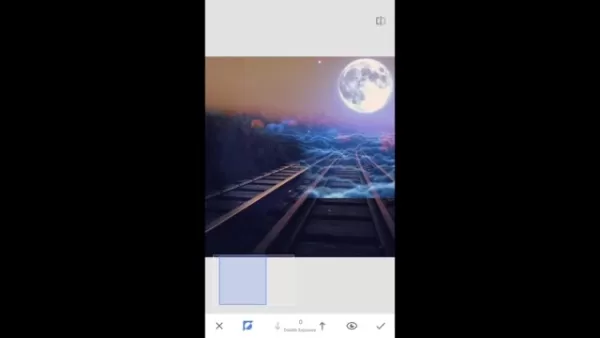
Schritt 5: Feinabstimmung mit dem Pinselwerkzeug
Um die Zusammenführung weiter zu verfeinern, tippen Sie auf das Symbol zur Ansicht Änderungen. Auf diese Weise können Sie auf den Bearbeitungsstapel zugreifen, in dem Sie den Doppelbelichtungseffekt mit dem Pinselwerkzeug selektiv anwenden oder entfernen können. Wählen Sie das Pinselwerkzeug und wählen Sie die Doppelbelichtungsschicht. Sie können dann bestimmte Bereiche des Bildes malen, um den Effekt entweder aufzudecken oder zu verbergen, was Ihnen eine genaue Kontrolle über das Endergebnis ermöglicht. Zum Beispiel möchten Sie möglicherweise den Doppelbelichtungseffekt auf ein bestimmtes Thema hervorheben und gleichzeitig den Hintergrund klar halten.
- Stellen Sie die Bürste auf 100 ein, um den Effekt vollständig anzuwenden.
- Stellen Sie die Bürste auf 0 ein, um den Effekt zu entfernen.
- Verwenden Sie unterschiedliche Ebenen, um Gradienten und subtile Übergänge zu erreichen.

Schritt 6: Speichern Sie Ihr Meisterwerk
Sobald Sie mit dem zusammengeführten Bild zufrieden sind, tippen Sie auf das Checkmark -Symbol, um alle Änderungen anzuwenden. Tippen Sie dann auf den Exportieren, um das Bild auf Ihrem Gerät zu speichern. Sie können speichern möchten, was mit Änderungen speichert, die Sie rückgängig machen, eine Kopie speichern können, die eine Kopie mit Änderungen erstellt, die Sie rückgängig machen oder exportieren können, wodurch eine abgeflachte Kopie ohne die Möglichkeit, Änderungen rückgängig zu machen, zu sparen. Für die beste Qualität wird empfohlen, eine Kopie zu speichern, um sicherzustellen, dass Sie das Originalbild beibehalten und bei Bedarf darauf zurückkehren können.
Vor- und Nachteile der Verwendung von Snapseed für die Bildverführung
Profis
- Kostenlos ohne In-App-Käufe zu verwenden.
- Benutzerfreundliche Schnittstelle, geeignet für Anfänger.
- Robuste Bearbeitungswerkzeuge, einschließlich selektiver Bearbeitung.
- Unterstützt eine Vielzahl von Bildformaten, einschließlich RAW.
- Hervorragende Erhaltung der Bildqualität.
Nachteile
- Beschränkt auf das Zusammenführen von zwei Bildern gleichzeitig direkt.
- Weniger erweiterte Mischoptionen im Vergleich zur Desktop -Software.
- Keine direkte Unterstützung für Schichten, wodurch komplexe Änderungen schwieriger werden.
- Pinselwerkzeug kann für sehr genaue Auswahlen umständlich sein.
Häufig gestellte Fragen
Ist Snapseed wirklich kostenlos?
Ja! SnapSeed ist völlig kostenlos herunterzuladen und zu verwenden. Es gibt keine versteckten Kosten oder In-App-Käufe, was es für alle zugänglich macht. Dies ist ein großer Vorteil für Fotografen mit kleinem Budget oder solchen, die gerade erst anfangen und ohne finanzielles Engagement die Fotobearbeitung erkunden möchten. Die umfangreichen Tools von Snapseed sind alle verfügbar, ohne etwas bezahlen zu müssen.
Kann ich mehr als zwei Bilder in Snapseed zusammenführen?
Während das Doppelbelichtungswerkzeug zum Zusammenführen von zwei Bildern gleichzeitig entwickelt wurde, können Sie komplexere Mischungen erstellen, indem Sie den Vorgang wiederholen. Speichern Sie nach zwei Bildern das Ergebnis und öffnen Sie das Bild erneut in Snapseed und verwenden Sie das Doppelbelichtungswerkzeug, um ein anderes Bild hinzuzufügen. Sie können diesen Vorgang so oft nach Bedarf wiederholen, um das gewünschte Ergebnis zu erzielen.
Welche Bildformate unterstützt Snapseed?
Snapseed unterstützt eine Vielzahl von Bildformaten, einschließlich JPEG, PNG und RAW. Dies erleichtert einfach, mit Bildern aus verschiedenen Quellen zu arbeiten, egal ob sie von Ihrer Smartphone -Kamera oder einem professionellen DSLR sind. Die Unterstützung für RAW -Dateien ist besonders für fortgeschrittene Benutzer wertvoll, da sie eine größere Flexibilität bei der Bearbeitung und Aufrechterhaltung der Bildqualität ermöglicht.
Wie behalte ich eine hohe Bildqualität bei, wenn ich in Snapseed speichere?
Um beim Speichern Ihres zusammengeführten Bildes eine hohe Bildqualität zu gewährleisten, wählen Sie die Option "Eine Kopie speichern". Dadurch wird eine neue Datei mit allen angewendeten Änderungen erstellt und gleichzeitig die Originalbilddatei erhalten. Bei der Erstellung künstlerischer Stücke ist es wichtig, die beste Qualität zu erhalten und Verzerrungen zu verringern.
Verwandte Fragen
Welche anderen Apps für Fotobearbeitung bieten ähnliche Bildverführungsfunktionen?
Während SnapSeed eine ausgezeichnete Wahl für das Zusammenführen von Bild ist, bieten mehrere andere Apps mit Fotobearbeitung ähnliche Funktionen. Einige beliebte Alternativen umfassen:
- Adobe Photoshop Mix: Eine mobile Version des Branchenstandards Photoshop, das erweiterte Misch- und Schichtoptionen bietet.
- Picsart: Eine vielseitige App mit einer Vielzahl von Bearbeitungswerkzeugen, einschließlich einer leistungsstarken Doppelbelastungsfunktion.
- Pixelmator: Ein Foto-Editor für iOS mit Desktop-Klasse, der erweiterte Layering- und Mischfunktionen bietet.
Jede dieser Apps hat seine eigenen Stärken und Schwächen. Daher lohnt es sich, sie zu erkunden, um die zu finden, die Ihren Bedürfnissen am besten entspricht.
Wie kann ich das Image -Fusion für kreatives Geschichtenerzählen verwenden?
Das Bildverführen ist ein leistungsstarkes Werkzeug für kreatives Geschichtenerzählen, mit dem Sie komplexe Ideen und Emotionen durch visuelle Kompositionen vermitteln können. Hier sind einige Beispiele:
- Erstellen Sie surreale Landschaften: Zusammenführen ein Foto einer Person mit einem Foto eines Gebäudes.
- Erzählen Sie eine Geschichte durch die Zeit: Kombinieren Sie alte Fotos mit neuen, um den Zeitpunkt der Zeit zu veranschaulichen.
- Emotionen ausdrücken: Mischen Sie Bilder, die unterschiedliche Gefühle hervorrufen, um eine visuelle Darstellung eines bestimmten emotionalen Zustands zu erzeugen.
Was sind einige häufige Fehler, die Sie beim Zusammenführen von Bildern vermeiden sollten?
Beim Zusammenführen von Bildern gibt es mehrere häufige Fehler zu vermeiden:
- Übertreiben Sie den Effekt: Es ist leicht, sich mitgerissen zu lassen und eine Mischung zu erstellen, die zu beschäftigt oder überwältigend ist. Ziehen Sie ein Gleichgewicht ab, das die Bilder verbessert, ohne ihre individuellen Eigenschaften zu beeinträchtigen.
- Ignorieren Sie die Farbpalette: Achten Sie auf die Farben in Ihren Bildern und stellen Sie sicher, dass sie sich gegenseitig ergänzen. Aufeinandertönende Farben können ein erschütterndes und unangenehmes visuelles Erlebnis schaffen.
- Vergessen die Details: Nehmen Sie sich Zeit, um die Mischung mit selektiven Bearbeitungswerkzeugen zu verfeinern. Die Beachtung der kleinen Details kann einen großen Unterschied in der Gesamtqualität des Bildes bewirken. Vergessen Sie keine Details wie Kanten, Muster, Lichtquellen und Perspektive.
 Wikipedia gibt KI -Entwicklern seine Daten, um Bot -Scrapers abzuwehren
Die neue Strategie von Wikipedia zur Verwaltung von KI -Daten, die Wikipedia über die Wikimedia Foundation abkratzen, unternimmt einen proaktiven Schritt, um die Auswirkungen von KI -Daten zu verwalten, die auf seine Server abkratzen. Am Mittwoch kündigten sie eine Zusammenarbeit mit Kaggle an, einer Plattform, die Google gehörte und sich der Data Science und der Verpflichtung zur
Wikipedia gibt KI -Entwicklern seine Daten, um Bot -Scrapers abzuwehren
Die neue Strategie von Wikipedia zur Verwaltung von KI -Daten, die Wikipedia über die Wikimedia Foundation abkratzen, unternimmt einen proaktiven Schritt, um die Auswirkungen von KI -Daten zu verwalten, die auf seine Server abkratzen. Am Mittwoch kündigten sie eine Zusammenarbeit mit Kaggle an, einer Plattform, die Google gehörte und sich der Data Science und der Verpflichtung zur
 Chatgpt Cheat Sheet 2024: Optimieren Sie die KI -Verwendung für den größten Effekt
CHIDGPT: Revolutionieren Sie unsere Interaktion mit AI im Jahr 2024as Wir navigieren bis 2024 und verändert weiterhin, wie wir uns mit künstlicher Intelligenz beschäftigen. Dieses leistungsstarke Tool von OpenAI hat seinen Weg in verschiedene Sektoren gefunden, die Produktivität verbessert und Innovationen auslöst. Ob du neu bist
Chatgpt Cheat Sheet 2024: Optimieren Sie die KI -Verwendung für den größten Effekt
CHIDGPT: Revolutionieren Sie unsere Interaktion mit AI im Jahr 2024as Wir navigieren bis 2024 und verändert weiterhin, wie wir uns mit künstlicher Intelligenz beschäftigen. Dieses leistungsstarke Tool von OpenAI hat seinen Weg in verschiedene Sektoren gefunden, die Produktivität verbessert und Innovationen auslöst. Ob du neu bist
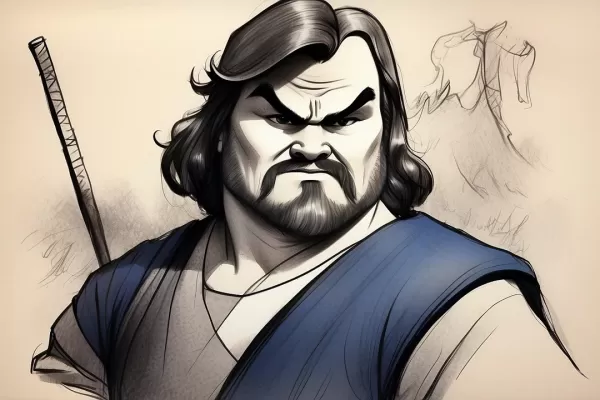 Befreien Sie sich Ihren inneren Krieger mit der Kraft der fokussierten Absicht
In der heutigen Welt, in der Ablenkungen endlos sind, ist es wichtiger denn je, Ihren inneren Krieger aufrechtzuerhalten, um den Fokus und Disziplin aufrechtzuerhalten. In diesem Stück werden praktische Strategien untersucht, um Ihre Konzentration, die Förderung der Belastbarkeit und Ihre tägliche Herausforderungen in Möglichkeiten für persönliches Wachstum zu verbessern.
Befreien Sie sich Ihren inneren Krieger mit der Kraft der fokussierten Absicht
In der heutigen Welt, in der Ablenkungen endlos sind, ist es wichtiger denn je, Ihren inneren Krieger aufrechtzuerhalten, um den Fokus und Disziplin aufrechtzuerhalten. In diesem Stück werden praktische Strategien untersucht, um Ihre Konzentration, die Förderung der Belastbarkeit und Ihre tägliche Herausforderungen in Möglichkeiten für persönliches Wachstum zu verbessern.
































